Historia automatyzacji umożliwia śledzenie, przeglądanie i przywracanie zmian wprowadzonych do kroków w sekwencji automatyzacji, a także po wyłączeniu/włączeniu automatyzacji.
Gdzie znaleźć historię automatyzacji
Aby zlokalizować historię automatyzacji:
Przejdź na stronę Automatyzacja.
Kliknij przycisk Przegląd automatyzacji, której historię chcesz przejrzeć.
Wybierz zakładkę Historia.
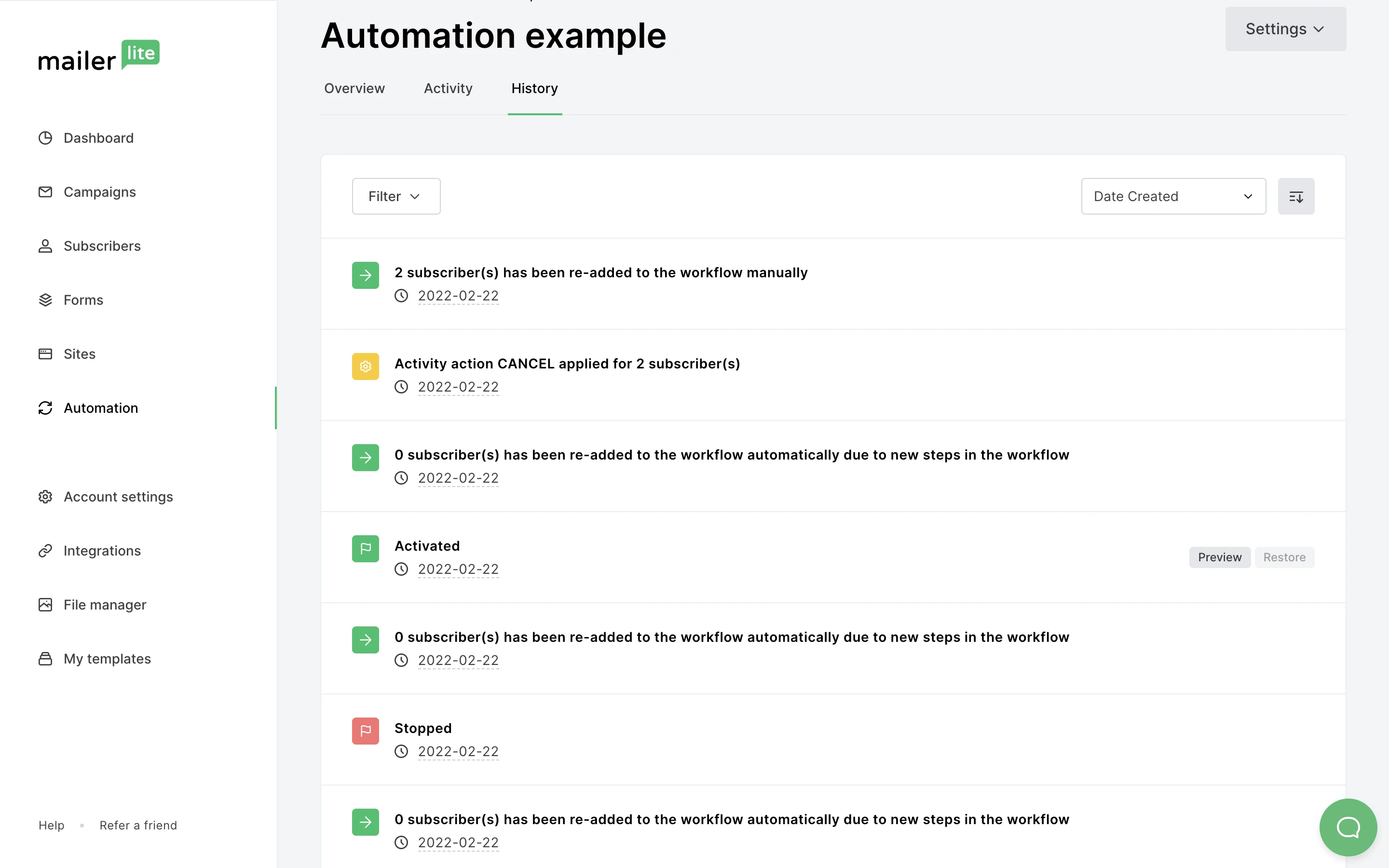
Jak analizować historię automatyzacji
Kiedy dokonujesz zmian w strukturze swojej automatyzacji, działanie to jest zapisywane w historii automatyzacji.
Zapisy, które można sprawdzić w historii automatyzacji obejmują:
Aktywowano - zapisuje datę i godzinę aktywacji lub reaktywacji automatyzacji.
Zatrzymano - zapisuje datę i godzinę zatrzymania lub wstrzymania automatyzacji.
Zmieniono krok - ten rekord wyświetla datę i godzinę zmiany kroku lub dodania nowego kroku.
Subskrybent został ponownie dodany do przepływu automatycznie z powodu nowych kroków w tym przepływie - rekord ten wyświetla datę i godzinę ponownego dodania subskrybenta do workflow automatycznie z powodu dodania nowych kroków.
Subskrybenci zostali uruchomieni ręcznie - ten rekord pojawia się, gdy wyzwalaczem workflow jest dołączenie subskrybenta do grupy, a Ty ręcznie dodajesz do przepływu pracy istniejących członków grupy.
Działanie ANULUJ zastosowane dla subskrybenta(ów) - rekord ten wskazuje, że subskrybenci zostali ręcznie usunięci z kolejki a tym samym anulowani z przepływu pracy.
Działanie KONTYNUUJ zastosowane dla subskrybenta(ów) - rekord ten wskazuje, że subskrybenci zostali ponownie ręcznie dodani do przepływu pracy po tym, jak zostali anulowani z workflow lub nie udało im się go ukończyć.
Działanie POMIŃ zastosowane dla subskrybenta(ów) - rekord ten wskazuje, że pominięto ręcznie etap opóźnienia dla abonentów.
Jak przywrócić poprzednią wersję automatyzacji
W zakładce Historia można przywrócić poprzednie wersje przepływu pracy. Aby przywrócić poprzednią wersję w automatyzacji:
Wstrzymaj automatyzację, wchodząc do edytora przepływu pracy i przełączając przycisk włączania/wyłączania w prawym rogu strony.
Wróć na stronę Automatyzacja.
Kliknij przycisk Przegląd przepływu pracy automatyzacji.
Wybierz zakładkę Historia.
Znajdź rekord zmiany, którą chcesz cofnąć.
Kliknij przycisk Podgląd, aby zobaczyć jak ten krok wyglądał wcześniej.
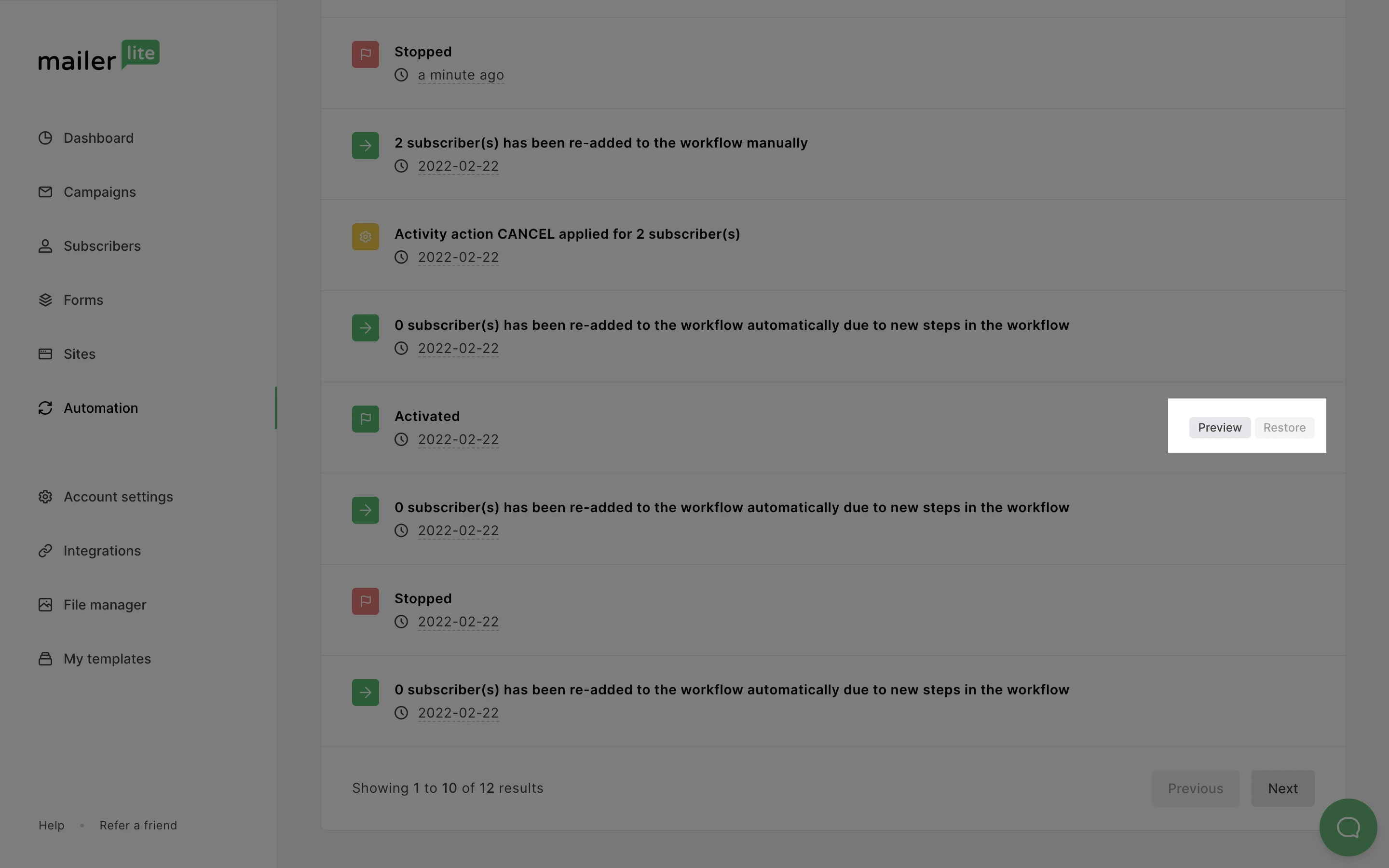
Kliknij przycisk Przywróć.
Cały przepływ zostanie przywrócony do stanu z chwili, gdy został wybrany krok, z którego ma zostać przywrócony.
Jeśli w przepływie znajdują się aktywni subskrybenci, mogą oni zostać narażeni na skutki przywrócenia workflow do poprzedniej wersji.
Przykładowo, jeśli subskrybent znajduje się na etapie, który po przywróceniu już nie istnieje, zostanie on usunięty z przepływu pracy. Nie ma się jednak czym martwić! Możesz ponownie dodać subskrybentów do przepływu pracy w zakładce aktywność automatyzacji.